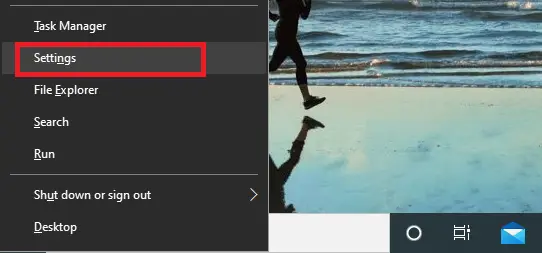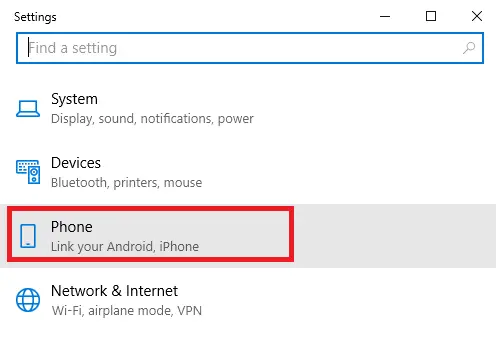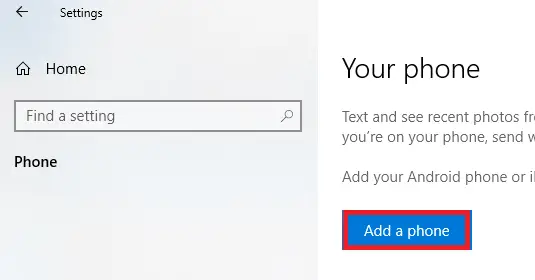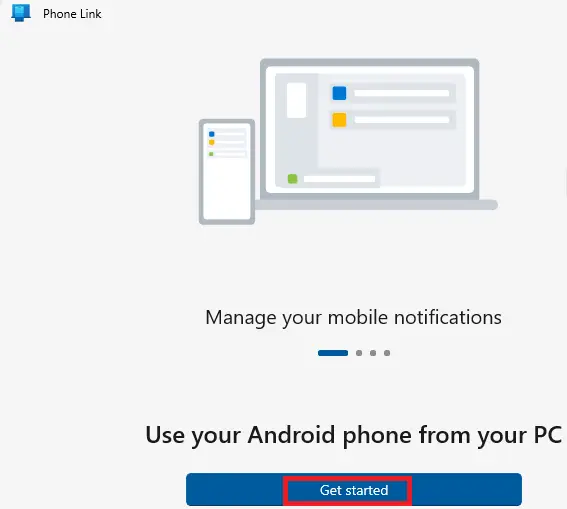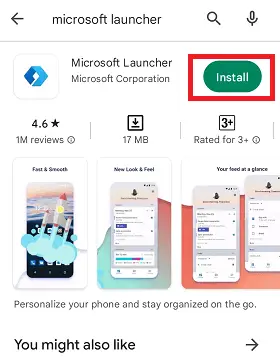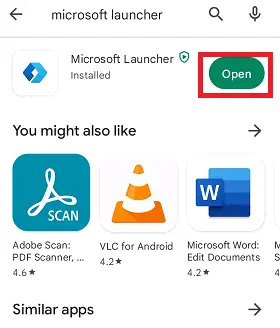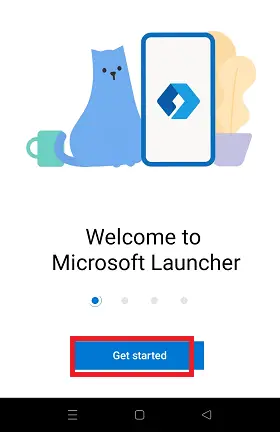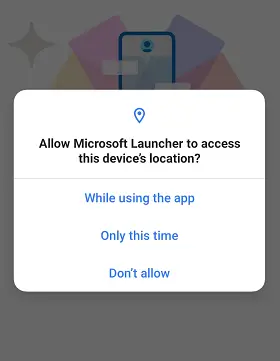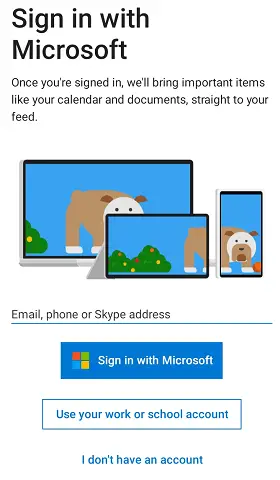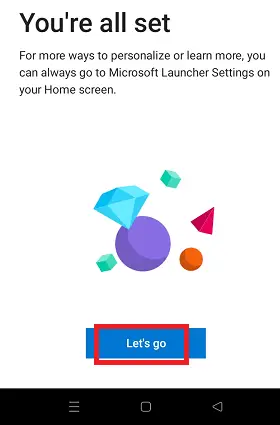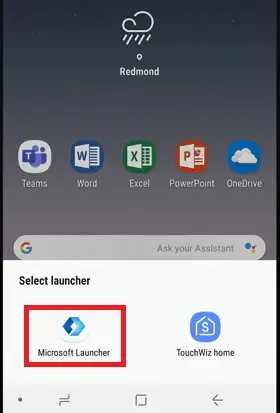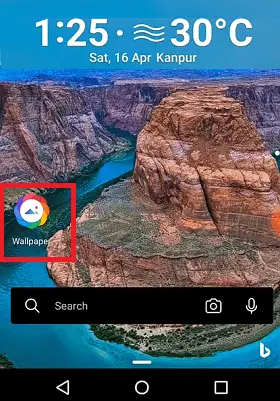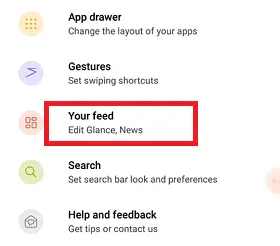Sembla interessant obtenir Windows 10 per a un dispositiu Android (telèfon), tot i que tots dos són sistemes operatius diferents. Sí, és possible obtenir Windows 10 al vostre telèfon Android seguint alguns passos complicats a Windows 10 PC i telèfon Android. Heu d'enllaçar el vostre telèfon Android a Windows 10 i instal·lar l'aplicació Microsoft Launcher.

Un portàtil o un ordinador amb sistema operatiu Windows 10 facilita una funció per enllaçar el vostre telèfon Android i accedir a les aplicacions de Microsoft.
Enllaceu Windows 10 al vostre telèfon intel·ligent Android
Microsoft Launcher és una aplicació de pantalla d'inici ben organitzada que permet canviar fàcilment entre el vostre ordinador i el vostre telèfon Android. Assegureu-vos que executeu l'aplicació Microsoft Launcher més recent i connecteu el vostre telèfon Android al vostre ordinador.
Nota: si teniu previst utilitzar Windows 10 a la vostra tauleta Android o no voleu utilitzar Microsoft Launcher, ometeu-ho i aneu al mètode 2, que es descriu a continuació.
A continuació es mostren els passos per enllaçar el vostre PC amb Windows 10 al vostre dispositiu Android:
- Feu clic a Logotip de Windows + X tecla simultàniament per obrir les opcions d'enllaç del menú ràpid.
- Ara seleccioneu el Configuració opció.
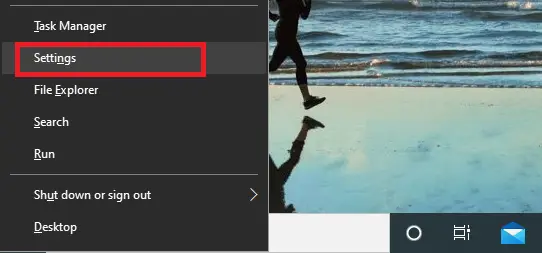
- Seleccioneu Telèfon .
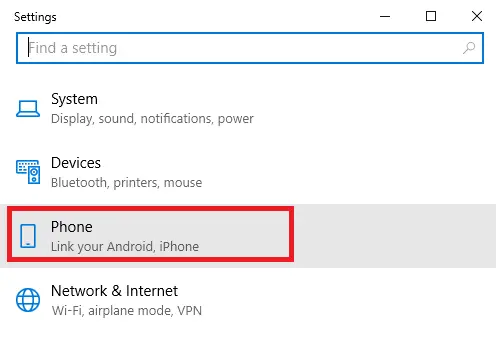
- Fer clic a Afegeix un telèfon .
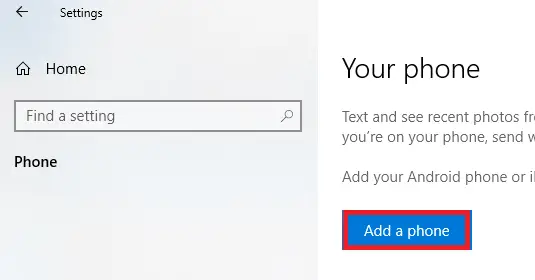
- Ara, s'obre una nova pantalla de Windows; aixeta 'Començar'.
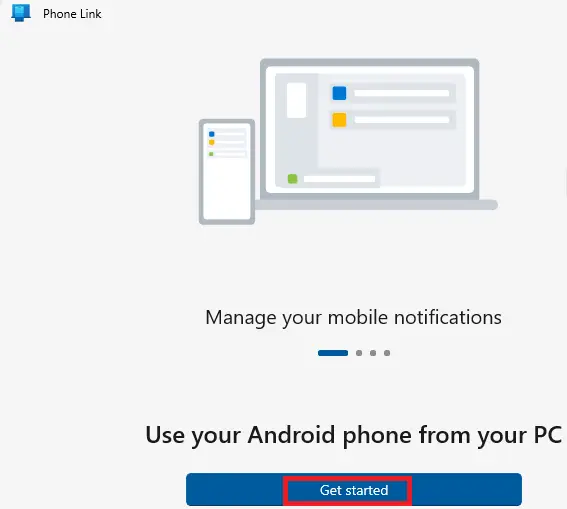
- Ara emparelleu el vostre telèfon Android amb el vostre PC amb Windows i ja heu acabat.
Quan el vostre telèfon estigui enllaçat correctament a l'ordinador Windows, veureu que el vostre telèfon apareix a la llista de Telèfons enllaçats.
Com instal·lar i configurar Microsoft Launcher per al telèfon Android
Com que heu enllaçat correctament el vostre telèfon Android al vostre PC amb Windows 10, instal·leu l'aplicació Microsoft Launcher al vostre telèfon. Si heu enllaçat el vostre telèfon mitjançant un número de telèfon, és possible que tingueu un enllaç de Microsoft a la vostra aplicació de missatgeria predeterminada per configurar Microsoft Launcher.
Obriu l'enllaç que heu rebut o cerqueu-lo Aplicació Microsoft Launcher a Play Store.
- Descarrega i instal·lar l'aplicació Microsoft Launcher.
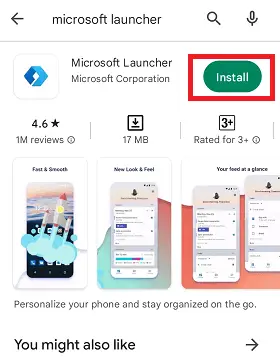
- Després de la instal·lació, toqueu Obert botó.
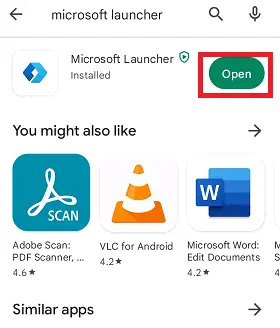
- Ara, toca 'Començar '.
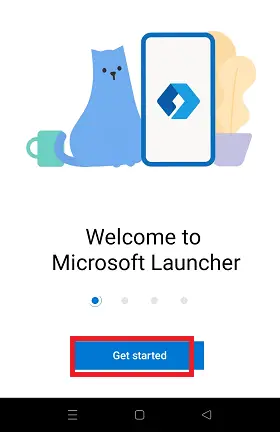
- L'aplicació mostra alguns permisos per ajudar-la a funcionar amb eficàcia; permetre els permisos.
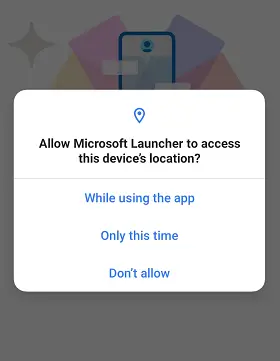
- Inicieu la sessió a l'aplicació amb el vostre compte de Microsoft o altres credencials de correu electrònic o de telèfon.
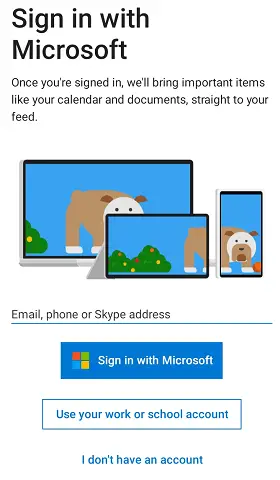
- Finalment, toqueu Som-hi començar.
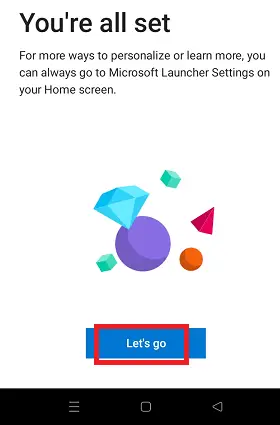
- Apareix una pantalla emergent per seleccionar una aplicació d'inici; triar Microsoft Launcher .
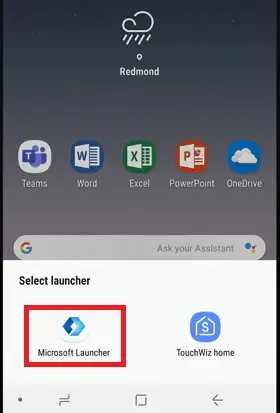
- A la pantalla següent, toqueu Activa les insígnies de notificació .
- Desplaceu-vos cap avall i marqueu la casella que hi ha al costat Microsoft Launcher .
- Si voleu permetre que Microsoft Launcher accedeixi a les vostres notificacions, toqueu Sincronitza ara .
- Aixeta Ho tinc .
- Habiliteu el botó de commutació Al costat de Microsoft Launcher per accedir a les notificacions.
- Confirmeu la configuració tocant Permetre .
- Finalment, heu configurat correctament Microsoft Launcher al vostre dispositiu Android i esteu preparat per utilitzar les aplicacions de Windows 10.
Personalitzeu Microsoft Launcher al dispositiu Android
Podeu personalitzar Microsoft Launcher i canviar-ne l'aspecte a l'estil Windows-10 al vostre Android. Aquesta aplicació facilita la personalització de fons de pantalla, temes i estil d'icones. També podeu canviar el seu motor de cerca predeterminat a Bing, Google, Yahoo, AOL o Ask.com.
regexp_like a mysql
Si canvieu a Microsoft Launcher, us pot demanar que torneu a iniciar la sessió al vostre compte de Microsoft.
Canvieu el fons de pantalla a Android amb Microsoft Launcher
Per fer un canvi al fons de la pantalla d'inici del vostre telèfon Android mitjançant Microsoft Launcher, seguiu els passos esmentats a continuació:
- A la pantalla d'inici del telèfon, toqueu Fons de pantalla aplicació. Mostrarà el nou fons de pantalla de Bing un cop toqueu la icona de fons de pantalla.
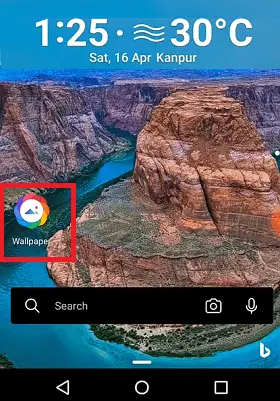
- Per seleccionar i canviar manualment el fons de pantalla, toqueu Configuració del llançador .
- Toqueu Personalització .
- A la pantalla següent, toqueu Fons de pantalla opció.
- Toqueu l'opció Seleccioneu un fons de pantalla .
- Finalment, ' Trieu un sol fons de pantalla ' o ' Trieu una presentació de diapositives diària '.
Com editar temes a Microsoft Launcher en un telèfon Android
Per editar temes a Microsoft Launcher per a telèfons Android, seguiu els passos esmentats a continuació:
- Obriu el Configuració del llançador .
- Toqueu el Personalització opció.
- Ara toqueu 'Tema '.
- Finalment, canvieu i editeu el tema seleccionant un tema, desenfocament, i colors d'accent .
Com canviar el motor de cerca predeterminat a Microsoft Launcher en un telèfon Android
A continuació es mostren els passos per canviar el motor de cerca predeterminat:
- Obriu el Configuració del llançador .
- Toqueu el Cerca opció.
- Ara toqueu el Motor de cerca .
- Finalment, trieu a qui vulgueu de la llista de diversos motors de cerca.
Com afegir aplicacions a Microsoft Launcher i accedir a App Drawer
Microsoft Launcher manté l'aplicació mòbil de Microsoft organitzada en una sola carpeta a la pantalla d'inici del dispositiu. A continuació es mostren els passos per afegir aplicacions de Microsoft al vostre dispositiu Android:
- A la pantalla d'inici del dispositiu, toqueu Microsoft carpeta.
- De la llista d'aplicacions, trieu quina voleu instal·lar.
- Toqueu el Instal·lar .
- Un cop instal·lat, toqueu Obert i seguiu les instruccions.
- Toqueu el doble el·lipse horitzontal per obrir el calaix d'aplicacions.
- Toqueu tres punts horitzontals menú per ampliar l'opció de configuració del calaix d'aplicacions.
- Ara gestiona el teu calaix d'aplicacions amb les opcions de menú disponibles.
Com iniciar la sessió o tancar la sessió des dels vostres comptes de Microsoft
A continuació es mostren els passos per iniciar la sessió i tancar la sessió del vostre compte de Microsoft mitjançant Microsoft Launcher en un dispositiu Android:
- Obriu el Configuració del llançador .
- Toqueu el Compte secció.
- Finalment, toqueu Inicieu la sessió o Tanca sessió , el que sigui aplicable.
Com accedir a Feed a Microsoft Launcher
També podeu accedir i personalitzar el vostre feed a Microsoft Launcher a Android. Tingueu en compte que la versió diferent de Microsoft Launcher té una interfície de configuració diferent.
- Toqueu el Configuració del llançador .
- Toqueu El teu feed .
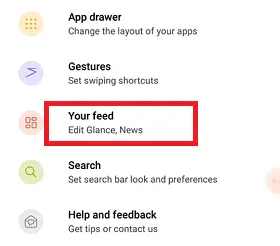
- Toqueu el botó de commutació al costat del vostre alimentar .
- Ara, toca Mirada .
- Toqueu el commutador al costat d'un widget per activar-lo/desactivar-lo. Per accedir a opcions addicionals del giny, toqueu-lo.
A més, podeu personalitzar la configuració de cada aplicació. Suposem que vols canviar els tipus de notícies que veus; aquí teniu els passos:
- Tornar a El teu feed pantalla i toqueu Notícies .
- Ara, toca Interessos de notícies o Mercat de notícies .
- Toqueu el botó de commutació al costat de la categoria de notícies que voleu activar o desactivar.
Mètode 2: instal·leu Windows 10 al dispositiu Android 'Sense arrel/ordinador'.
Alguna vegada heu pensat a instal·lar Windows 10 al sistema operatiu Android (telèfon)? Sí, podeu, però hi ha alguns riscos. Una de les coses essencials que necessiteu és un dispositiu Android que funcioni d'alta qualitat. Si el vostre dispositiu Android és més antic i no és prou ràpid, el sistema operatiu Windows pot apagar el vostre telèfon Android. Si el vostre telèfon s'apaga a la meitat del procés, no podreu tornar-lo a encendre.
Com instal·lar Windows 10 en un telèfon Android?
Instal·lar Windows 10 en un telèfon Android és arriscat. Aquest procés no vol dir que suprimiu el sistema operatiu d'un dispositiu Android i el substituïu per Windows 10. Podeu executar tots dos SO (Windows i Android) a la mateixa màquina, igual que VMware i VirtualBox.
Nota: assegureu-vos de mantenir la còpia de seguretat de les dades del vostre telèfon Android si hi ha alguna cosa deformada.
Després de discutir tot el que es fa anteriorment, seguim els passos esmentats a continuació per instal·lar Windows 10 en un dispositiu Android:
Pas 1:
índex java de
En el primer pas, heu de descarregar i instal·lar algunes aplicacions al vostre dispositiu Android. Aquestes aplicacions són ' Emulador de PC Limbo 'i' Gestor d'arxius ' de Play Store.
Ara, descarregar Windows des de qualsevol font web que preferiu al vostre telèfon Android. Tenir en ment; Baixeu només aquells Windows que el vostre telèfon pugui gestionar.

Pas 2:
Llança el Gestor d'arxius l'aplicació que heu instal·lat i visiteu la secció de descàrregues. Trobareu el descarregat Windows fitxer aquí.
A continuació, trobeu el Fitxer Limbo que heu descarregat i obre-lo. Col·loqueu el fitxer de Windows a la carpeta Limbo i tanqueu l'aplicació Gestor de fitxers. Es recomana executar l'aplicació Limbo en una targeta SD externa.

Pas 3:
Ara, inicieu l'aplicació Limbo al vostre telèfon Android, toqueu ' Màquina de càrrega ', i seleccioneu ' Nou ' per crear una màquina nova. Després d'això, desplaceu-vos cap avall per la pantalla, marqueu l'opció de la casella ' Disc dur A ', i després trieu ' Obert '.
retorn de matrius en java

'Seleccioneu el fitxer de Windows' has descarregat i toca d'acord. Deixeu totes les altres coses per defecte. Si voleu canviar la configuració de Windows, podeu canviar només el tema i no la configuració.
Pas 4:
Un cop ho hàgiu configurat tot, heu de seleccionar Windows. Desplaceu-vos cap amunt per la pantalla i toqueu ' botó de reproducció '. Només has d'esperar uns moments fins que es carregui les finestres i trobaràs 'finestres que s'executen al teu dispositiu Android'.